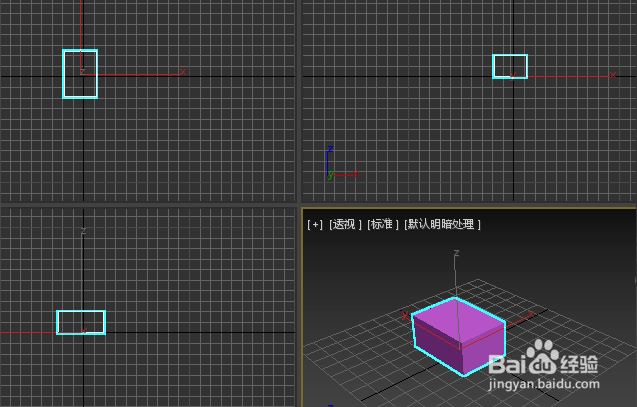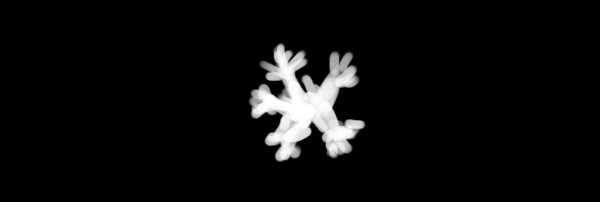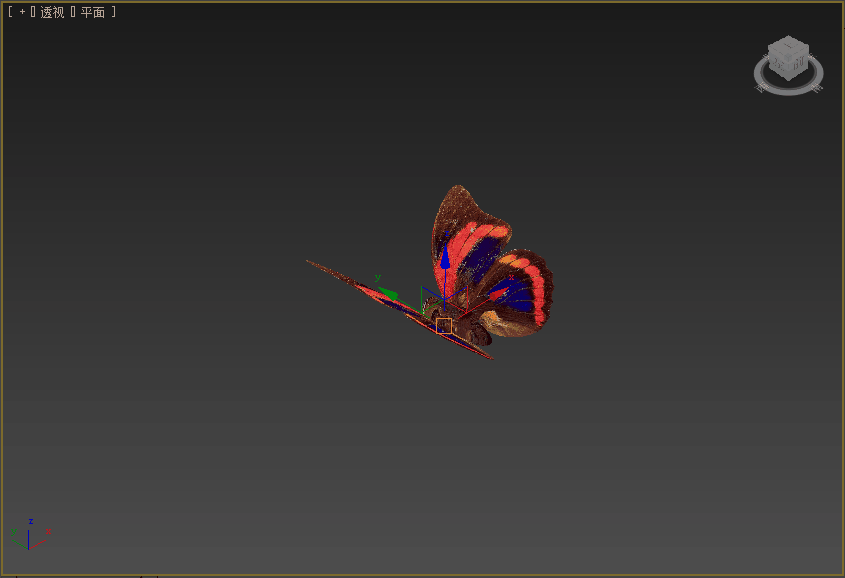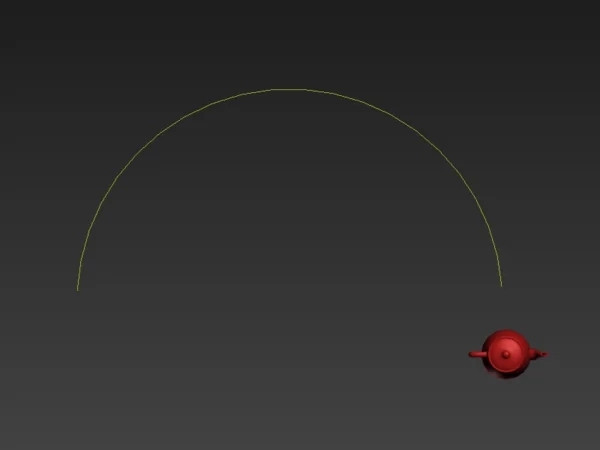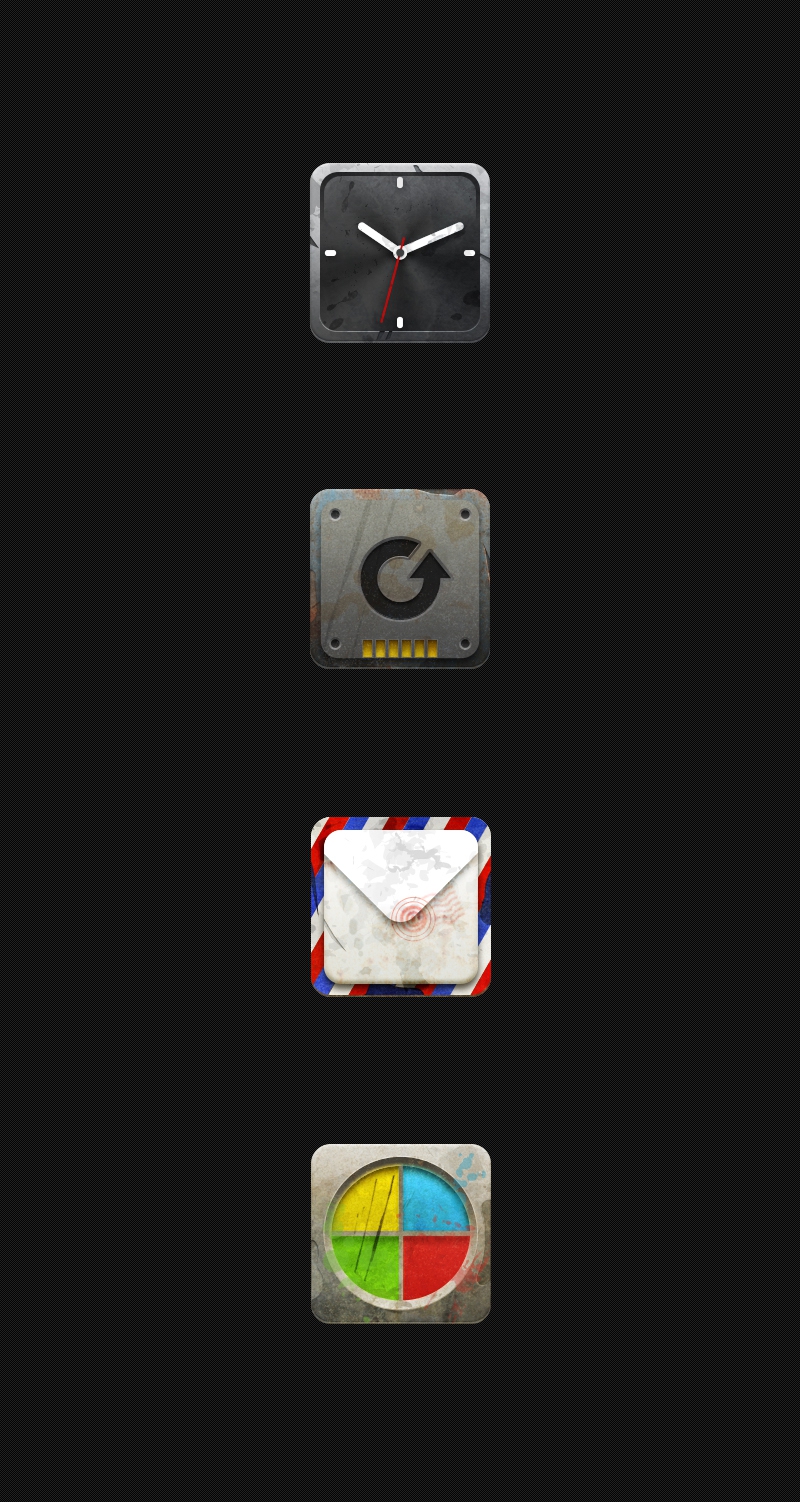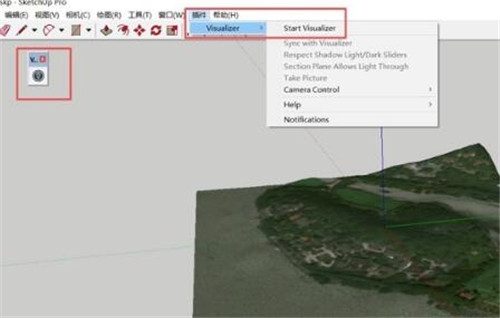cad怎么设置光标捕捉间距(cad光标捕捉间距100怎么设置)优质
上节小编和大家分享了cad光标斜的怎么调整的方法。你知道cad怎么设置光标捕捉间距吗?本文小编将为大家详解CAD设置光标捕捉间距的方法。感兴趣的小伙伴们快和小编一起来看看autocad光标捕捉间距如何设置吧。详解CAD设置光标捕捉间距的方法
步骤一。cad怎么设置光标捕捉间距?首先在电脑中启动CAD绘图软件。我们进入软件后在图示的位置右键单击弹出选项卡。
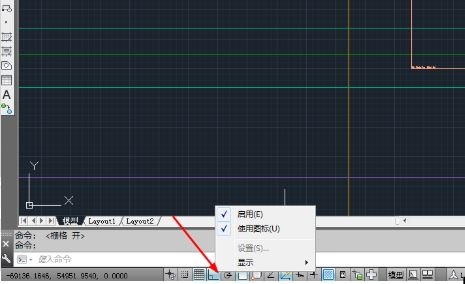
步骤二。接着在CAD界面弹出的选项中点击图示的设置。为大家示范设置光标捕捉间距的方法。
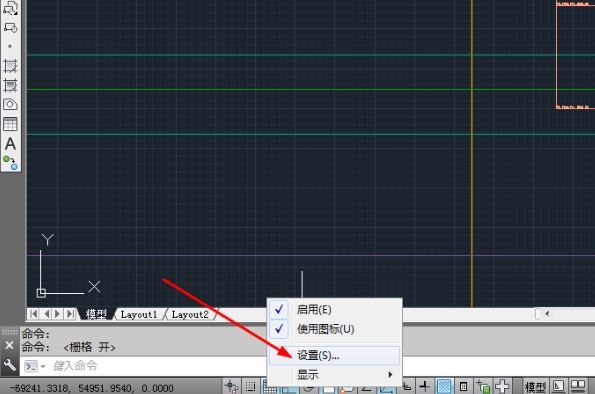
步骤三。接下来在CAD软件中点击图示的捕捉和栅格选项。在捕捉和栅格选项下我们再找到捕捉间距选项。
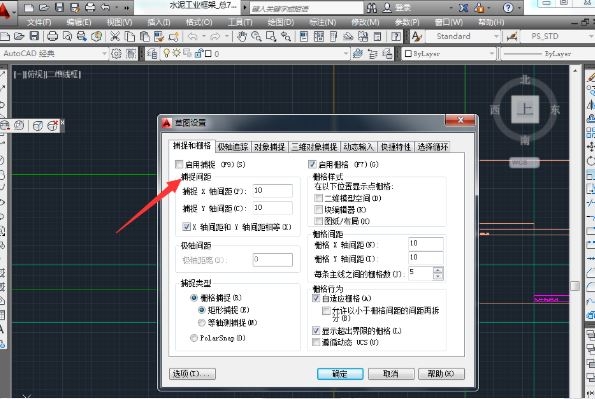
步骤四。在图示的位置进行编辑就可以设置捕捉间距了。CAD设置光标捕捉间距完成。
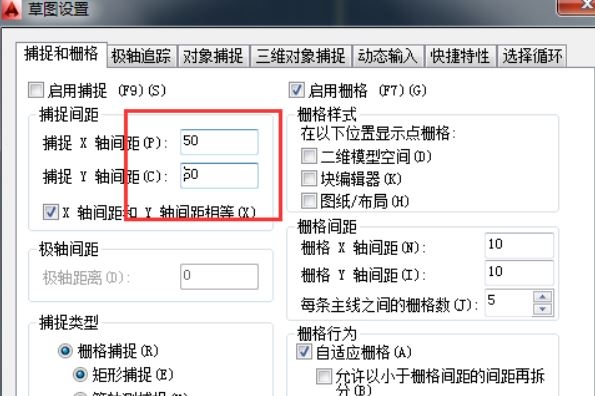
以上四个步骤就是详解CAD设置光标捕捉间距的方法。相信通过小编本文的分享大家都知道cad怎么设置光标捕捉间距吧。快打开CAD软件试试吧。
更多精选教程文章推荐
以上是由资深渲染大师 小渲 整理编辑的,如果觉得对你有帮助,可以收藏或分享给身边的人
本文标题:cad怎么设置光标捕捉间距(cad光标捕捉间距100怎么设置)
本文地址:http://www.hszkedu.com/16522.html ,转载请注明来源:云渲染教程网
友情提示:本站内容均为网友发布,并不代表本站立场,如果本站的信息无意侵犯了您的版权,请联系我们及时处理,分享目的仅供大家学习与参考,不代表云渲染农场的立场!
本文地址:http://www.hszkedu.com/16522.html ,转载请注明来源:云渲染教程网
友情提示:本站内容均为网友发布,并不代表本站立场,如果本站的信息无意侵犯了您的版权,请联系我们及时处理,分享目的仅供大家学习与参考,不代表云渲染农场的立场!